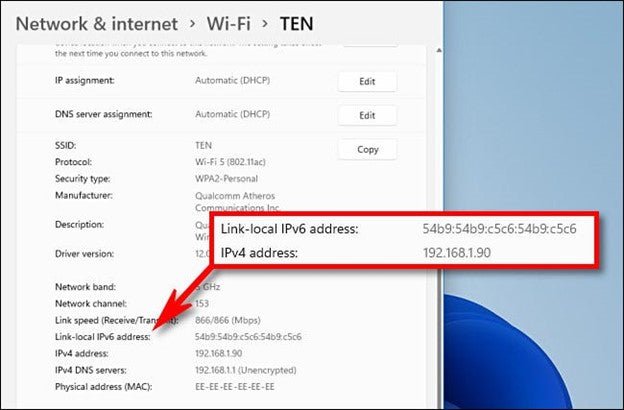
¿Cómo encontrar la dirección IP Windows 11?
¿Está tratando de encontrar su dirección IP en Windows 11? Esta puede ser una tarea difícil, ya que la configuración es ligeramente diferente a las de otras versiones de Windows.
Sin embargo, no se preocupe, ya que esta guía lo guiará a través de los pasos necesarios para aprender su dirección IP en Windows 11. Con algunos simples pasos, podrá encontrar su dirección IP en poco tiempo.
Para encontrar la dirección IP de su computadora Windows 11:
- Abra el menú Inicio.
- Tipo Solicitante del sistema en el cuadro de búsqueda.
- Haga clic en la aplicación Solicitud del sistema de los resultados de búsqueda.
- En la ventana del símbolo del sistema, escriba ipconfig y presione Entrar.
- La dirección IP de su computadora se mostrará junto a Dirección IPv4.
¿Qué es una dirección IP?
Una dirección IP es un identificador único asignado a cada computadora conectada a una red. Se utiliza para localizar e identificar el dispositivo en la red y se puede utilizar para comunicarse con otros dispositivos en la misma red.

Una dirección IP consta de cuatro números separados por períodos, como 192.168.1.1.
¿Qué es una dirección IP de Windows 11?
Una dirección IP de Windows 11 es una dirección IP asignada a una computadora que ejecuta el sistema operativo Windows 11. Se utiliza para identificar el dispositivo en una red y se utiliza para comunicarse con otros dispositivos en la misma red.
¿Cómo encontrar la dirección IP de una computadora Windows 11?
Encontrar la dirección IP de una computadora Windows 11 es bastante simple. Todo lo que necesita hacer es abrir la aplicación de configuración de Windows, seleccionar red e Internet, y luego seleccionar las opciones de adaptador de cambio. Esto mostrará todas las conexiones de red actualmente activas en la computadora, junto con sus direcciones IP.
¿Cómo encontrar la dirección IP en el símbolo del sistema?
El símbolo del sistema es una aplicación de intérprete de línea de comandos disponible en el sistema operativo Windows 11. Se puede usar para encontrar la dirección IP de una computadora Windows 11 ejecutando el comando "IPCONFIG".
Para abrir el símbolo del sistema, presione Windows + R, escriba CMD y presione Entrar. Luego escriba IPConfig y presione Entrar. Esto mostrará la dirección IP de todas las conexiones de red activas en la computadora.
¿Cómo encontrar la dirección IP de una conexión de red específica?
Para encontrar la dirección IP de una conexión de red específica, primero debe identificar el nombre de la conexión.
Para hacer esto, abra la ventana de conexiones de red siguiendo los pasos mencionados anteriormente. Luego, haga clic con el botón derecho en la conexión de red que desea encontrar la dirección IP y seleccionar propiedades. Esto abrirá una ventana con el nombre de la conexión y su dirección IP.
¿Cómo encontrar la dirección IP de una red inalámbrica?
Para encontrar la dirección IP de una red inalámbrica, debe abrir la ventana de conexiones de red, hacer clic con el botón derecho en la conexión inalámbrica y seleccionar propiedades.
Esto abrirá una ventana con el nombre de la conexión inalámbrica y su dirección IP.
¿Cómo encontrar la dirección IP de un enrutador?
Un enrutador es un dispositivo que conecta dos o más redes juntas. Se utiliza para enrutar el tráfico entre las redes y se puede usar para encontrar la dirección IP de un enrutador.
Para encontrar la dirección IP de un enrutador, abra el símbolo del sistema y escriba IPCONFIG. Esto mostrará la dirección IP de todas las conexiones de red activas en la computadora, incluido el enrutador.
¿Cómo encontrar la puerta de enlace predeterminada?
La puerta de enlace predeterminada es la dirección IP del enrutador. Para encontrar la puerta de enlace predeterminada, abra el símbolo del sistema y escriba IPCONFIG.
Esto mostrará la dirección IP del enrutador, que es la puerta de enlace predeterminada.
¿Cómo cambiar la dirección IP del enrutador?
La dirección IP del enrutador se puede cambiar desde la página de configuración del enrutador. Para acceder a la página de configuración, abra un navegador web y escriba la dirección IP del enrutador en la barra de direcciones.
Esto abrirá la página de configuración del enrutador, donde puede cambiar la dirección IP del enrutador.
Preguntas frecuentes relacionadas
¿Qué es una dirección IP?
Una dirección IP es una etiqueta numérica asignada a cada dispositivo conectado a una red informática que utiliza el protocolo de Internet para la comunicación. La dirección IP sirve dos funciones principales: identificación de host o interfaz de red y direccionamiento de ubicación.
Es un componente esencial del Protocolo de Internet (IP) y permite que un dispositivo envíe y reciba datos a través de la red.
¿Cómo encuentro mi dirección IP en Windows 11?
Para encontrar su dirección IP en Windows 11, abra el panel de control y haga clic en Red e Internet. En la ventana central de red y compartir, haga clic en el enlace Ethernet o Wi-Fi.
Esto abrirá la ventana de estado, donde puede encontrar su dirección IP en la lista como la dirección IPv4.
¿Qué otra información puedo encontrar en la red y el centro de intercambio?
En la red y el centro de intercambio, puede encontrar información adicional sobre su conexión de red, como el tipo de red, la velocidad de conexión y la dirección IP de puerta de enlace predeterminada.
También puede ver las conexiones de red activas y los adaptadores de red activos.
¿Cuál es el símbolo del sistema para encontrar mi dirección IP?
El símbolo del sistema para encontrar su dirección IP en Windows 11 es "IPCONFIG". Para ejecutar este comando, abra la ventana del símbolo del sistema y escriba "ipconfig".
Esto mostrará su dirección IP, así como otra información, como la máscara de subred, la puerta de enlace predeterminada y el servidor DNS.
¿Cuál es la diferencia entre una dirección IPv4 e IPv6?
Una dirección IPv4 es una dirección numérica de 32 bits escrita en la notación decimal punteada. Es el tipo de dirección IP más utilizado y se utiliza para la mayoría de las redes IP.
Una dirección IPv6 es una dirección de 128 bits escrita en notación hexadecimal. Es una versión más nueva de la dirección IP y se utiliza para redes más grandes y aquellas que requieren más seguridad.
¿Cuáles son algunas otras formas de encontrar la dirección IP?
Además de usar el símbolo del sistema, también puede encontrar su dirección IP utilizando la red y el centro compartido en Windows 11.
También puede usar herramientas en línea como whatsmyip.org para encontrar su dirección IP pública. Además, puede usar sitios web como ipconfigure.com para configurar manualmente su dirección IP.
Cómo encontrar su dirección IP en Windows 11 [tutorial]
En conclusión, encontrar la dirección IP en Windows 11 es un proceso relativamente fácil. Con solo unos pocos pasos, puede descubrir rápidamente la dirección IP de su computadora.
Ya sea que desee usar el símbolo del sistema o la configuración de la red, puede encontrar fácilmente la dirección IP de su dispositivo. Esta guía le proporcionó los pasos y la información para hacer el trabajo de manera rápida y eficiente.







